ロボットコントローラーがPlusでない旧式のロボットのメンテで、現場でVisionの設定をしようとIEを起動したら、どうやってもEdgeが起動してしまい、めちゃくちゃ焦りました。そう、最近のロボットコントローラーですとChromeでできるのですが、旧式の場合は提供されているアドオンの関係上IEじゃないとだめなんです。なんでも、2023年2月14日ころのアップデートでIEを起動すると、強制的にEdgeが起動してしまうようになったようです。マイクロソフトも余計なことをしてくれたものです。。。
ネットで調べてみると、IEを起動する方法を解説してくれているありがたいサイトがありました。めちゃくちゃ感謝です。その中でも「対応方法②:VBSやPowerShellからIEを開く」の方法でうまくいきました。
リンク: 終焉したIE復活の儀!無効化されたIEを起動する5つの方法

終焉したIE復活の儀!無効化されたIEを起動する5つの方法
IEを起動しようとするとリダイレクトされてEdgeが勝手に切り替わってしまい、困っている人へ!2023年2月14日アップデートで無効化されたIEを起動する5つの方法を解説しています。
やり方は、テキストエディタで以下のコードを貼付け、拡張子を「.vbs」で保存し、そのファイルを実行するだけです。
'変数定義明確化
Option Explicit
'オブジェクト「objIE」生成
Dim objIE
'オブジェクト「objIE」にIE設定
set objIE = CreateObject("InternetExplorer.Application")
'IE表示
objIE.Visible=true
'初期表示URL指定
objIE.Navigate "http://192.168.0.1/"
'オブジェクト解放
Set objIE = Nothing
192.168.0.1の部分をロボットコントローラーのIPアドレスにしてあげればファナックの設定画面がすぐに表示されます。
ちなみに、PowerShellからIEを起動する方法もうまくいきました。EdgeのIEモードでもVisionの設定はできましたが、Visionのカメラ映像を拡大表示できないので細かい設定無理でした。
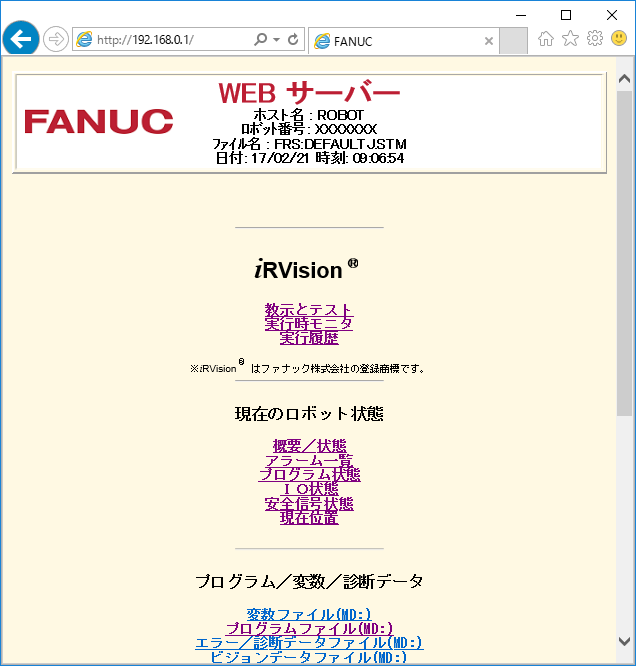
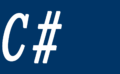

コメント